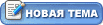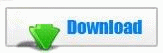| kbh | Дата: Воскресенье, 21 Августа 2016, 11:53 | Сообщение # 1 |
 Генерал-полковник
Группа: Модераторы
Сообщений: 19681
Статус: Отсутствует
| Набор обновлений UpdatePack7R2 позволяет обновлять рабочую систему, а также интегрировать обновления в дистрибутив. Может быть установлен на любую редакцию Windows 7 и Server 2008 R2, любой разрядности и любого языка. Включены обновления для всех версий Internet Explorer, все критические, рекомендуемые и обновления безопасности.

Изменения в версии 16.8.13
• Добавлены KB3167679-x86-x64, KB3178034-x86-x64
• Добавлен KB3161102-x86-x64 (заменяет KB3155178-x86-x64 и KB3170735-x86-x64, только Windows 7)
• Добавлен KB3175443-IE11-x86-x64 (заменяет KB3170106-IE11-x86-x64)
• Следующие проблемные обновления не добавлены: KB3172605-x86-x64 (вызывает проблемы с Intel Bluetooth), KB3177725-x86-x64 (вызывает проблемы с печатью)
Использование
В системе должно быть не меньше 10 ГБ свободного места на винчестере и желательно не меньше 1 ГБ свободной оперативной памяти.
Для гибкой установки набора можно использовать следующие ключи и их комбинации:
• Ключ /Reboot для автоматической перезагрузки, если она потребуется.
• Ключ /S для полностью тихой установки без окон и сообщений. Регистр имеет значение.
• Ключ /Silent для пассивной установки - видно прогресс, но установка полностью автоматическая.
• Ключ /IE11 для установки браузера Internet Explorer 11 и его локализации.
• Ключ /Temp= позволяет задать временный рабочий каталог. Он не обязан быть пустым, но должен существовать.
• Ключ /NoSpace позволяет пропустить проверку свободного места на системном разделе, использовать не рекомендуется.
Примеры:
• Нужно автоматически установить все обновления, IE11 и перезагрузить компьютер: UpdatePack7R2.exe /ie11 /silent /reboot
• Нужно скрыто установить все обновления к имеющимся продуктам, версию IE не менять, компьютер не перезагружать: UpdatePack7R2.exe /S
Следующие ключи предназначены для интеграции обновлений в дистрибутив:
• Ключ /WimFile= указывает расположение wim-файла, необходимо задавать абсолютный путь.
• Ключ /Index= указывает индекс системы в wim-файле, для каждого индекса необходимо выполнять интеграцию заново.
• Ключ /Index=* позволяет выполнить поочерёдную интеграцию обновлений во все индексы wim-файла.
Примечания:
• Перед указанием индекса полезно выполнить команду: Dism /Get-WimInfo /WimFile:C:\install.wim (путь замените на свой).
• Не все обновления могут быть интегрированы (смотрите таблицу), но они не повлияют на безопасность системы.
Примеры:
• Нужно интегрировать IE11 и все обновления в 1 индекс: UpdatePack7R2.exe /ie11 /WimFile=C:\install.wim /Index=1
• Нужно интегрировать IE11 и все обновления во все индексы: UpdatePack7R2.exe /ie11 /WimFile=C:\install.wim /Index=*
• Нужно интегрировать только обновления к имеющимся продуктам, версию IE не менять: UpdatePack7R2.exe /WimFile=C:\install.wim /Index=1
Дополнительный функционал
• Возможна автоматическая установка SP1, если он не установлен в системе. Для этого нужно расположить файлы Windows6.1-KB976932-X86.exe и Windows6.1-KB976932-X64.exe в одном каталоге с набором.
• Если рядом с набором есть UpdatePack7R2Start.cmd - он будет выполнен перед установкой обновлений, UpdatePack7R2Finish.cmd - после установки, UpdatePack7R2Wim.cmd - после интеграции обновлений. По умолчанию консольные окна будут показаны. Чтобы их скрыть, первая строка в cmd-файле должна начинаться с ":hide" (без кавычек). Набор обновлений отслеживает код выхода из cmd-файлов, на случай необходимости перезагрузки. Этот код равен 3010 (команда exit 3010).
• Если вы хотите применить свои твики после установки Internet Explorer 11 на рабочую систему, расположите в папке с набором файл ie11.reg и он будет импортирован автоматически.
• Некоторые ключи можно заменить переименованием самого файла набора. Так для установки IE11 можно добавить слово "ie11" в любое место имени файла набора, "--" для автоматический перезагрузки и "++" для пассивной установки.
Примеры:
• Нужно автоматически установить набор на рабочую систему вместе с IE11 и перезагрузить компьютер: переименуйте UpdatePack7R2.exe в UpdatePack7R2--ie11++.exe
• Это будет абсолютно аналогично использованию следующих ключей: UpdatePack7R2.exe /ie11 /silent /reboot
Примечания:
• Размер дистрибутива (wim-файл) будет увеличен на размер установленных обновлений.
• Интегрированные обновления можно будет удалить даже после установки системы.
• Для интеграции обновлений в среде Windows XP нужно установить DISM for XP and Vista.
• Рекомендуется выгружать из памяти резидентный антивирусный монитор на время работы набора.
• Подробный журнал установки обновлений находится в файле %WinDir%\UpdatePack7.log.
Системные требования:
• Windows 7 SP1 (x86 / x64)
• Server 2008 R2 SP1
Год выпуска: 2016
Интерфейс: ML/Русский
Лекарство: Не надо
Размер: 682 Mb
Сообщение отредактировал kbh - Суббота, 14 Апреля 2018, 23:01 |
| |
| |
| bassk | Дата: Воскресенье, 21 Августа 2016, 16:31 | Сообщение # 2 |
 Полковник
Группа: Пользователь
Сообщений: 172
Статус: Отсутствует
| С bezsms.org проблем нет, но и ссылки тоже нет...
|
| |
| |